Иногда бывает необходимо отформатировать ноутбук, чтобы исправить проблемы с системой или удалить личную информацию перед продажей или передачей устройства. Однако, что делать, если вы забыли пароль от своего ноутбука и не можете зайти в систему?
Не волнуйтесь, есть несколько способов очистить пароль и отформатировать ноутбук без необходимости иметь доступ к операционной системе. Один из самых эффективных способов - использование загрузочной флешки или диска с операционной системой.
Для начала вам понадобится загрузочный диск или флешка с установочным образом операционной системы, которую вы хотите установить на ноутбук. Подключите загрузочное устройство к ноутбуку и перезагрузите его. Во время загрузки ноутбука нажмите определенную клавишу (обычно это F12 или Del) для входа в меню выбора устройства загрузки. Выберите загрузочную флешку или диск в списке и нажмите Enter.
После выбора загрузочного устройства, начнется процесс загрузки операционной системы с него. Вам может потребоваться подождать некоторое время, пока загрузка завершится. Затем следуйте инструкциям на экране для установки операционной системы на ноутбук.
Примечание: Перед отформатированием ноутбука убедитесь, что у вас есть все необходимые драйверы и программы, которые вам понадобятся после установки операционной системы. Также не забудьте сохранить все важные файлы, так как весь содержимое жесткого диска будет удалено.
Итак, если вы забыли пароль от ноутбука, не паникуйте. С использованием загрузочного диска или флешки с операционной системой, вы сможете без проблем отформатировать ноутбук и снова использовать его без пароля.
Будьте осторожны и всегда имейте в виду, что отформатирование ноутбука удалит все данные с его жесткого диска. Убедитесь, что у вас есть резервные копии всех важных файлов перед тем, как приступить к этой процедуре.
Как сбросить пароль на ноутбуке без потери данных
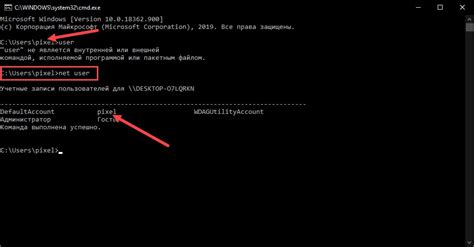
Забыть пароль от ноутбука может быть крайне неприятной ситуацией, особенно если вы не хотите потерять все свои данные. Однако, есть несколько способов сбросить пароль на ноутбуке без потери данных. В этом разделе мы подробно расскажем о некоторых из них.
1. Использование административного аккаунта
- Загрузите ноутбук и нажмите клавишу F8 перед появлением логотипа Windows.
- Выберите "Безопасный режим с командной строкой" в меню "Расширенные параметры загрузки".
- В командной строке введите "net user administrator /active:yes" и нажмите Enter.
- Перезагрузите ноутбук и войдите в систему под административным аккаунтом.
- Перейдите в "Управление пользователями" и смените пароль вашего учетной записи.
2. Использование установочного диска операционной системы
- Вставьте установочный диск операционной системы в ноутбук и перезагрузите его.
- Выберите язык установки и щелкните по ссылке "Восстановление системы".
- Откройте командную строку, введя команду "cmd" в поле поиска.
- Введите следующую команду: "copy c:\windows\system32\sethc.exe c:\"
- Затем введите следующую команду: "copy c:\windows\system32\cmd.exe c:\windows\system32\sethc.exe"
- Перезагрузите ноутбук и на экране входа введите команду Shift пять раз.
- В командной строке введите команду "net user [your_username] [new_password]" для сброса пароля вашей учетной записи.
3. Использование программы для сброса пароля
- Загрузите программу для сброса пароля на другом компьютере и создайте загрузочный USB-флеш-накопитель.
- Подключите флеш-накопитель к заблокированному ноутбуку и перезагрузите его.
- Выберите флеш-накопитель в качестве устройства загрузки и запустите программу для сброса пароля.
- Следуйте инструкциям программы для сброса пароля и выберите вашу учетную запись для изменения пароля.
- После завершения сброса пароля перезагрузите ноутбук и войдите в систему без пароля.
Не забудьте, что сброс пароля может быть незаконным в некоторых случаях. Всегда убедитесь, что у вас есть разрешение владельца ноутбука или системного администратора, прежде чем применять эти методы.
Создание загрузочного диска
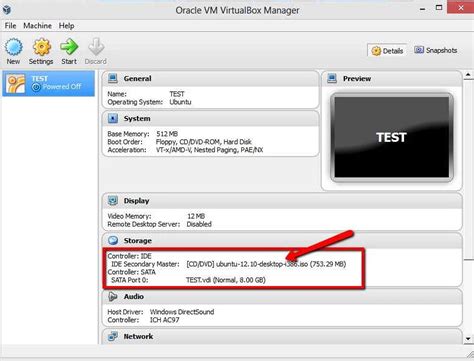
Для того чтобы отформатировать ноутбук без пароля, необходимо создать загрузочный диск. Этот диск позволит запустить компьютер с другого устройства, обходя все ограничения, включая парольную защиту.
Создание загрузочного диска может быть выполнено на компьютере с установленной операционной системой Windows. Вам понадобится пустой DVD-диск и программа для записи образа диска.
Вот пошаговая инструкция по созданию загрузочного диска:
| Шаг | Действие |
| 1 | Скачайте образ операционной системы Windows с официального сайта Microsoft. |
| 2 | Скачайте и установите программу для записи образа диска, например, ImgBurn. |
| 3 | Запустите программу для записи образа диска. |
| 4 | Выберите опцию "Write image file to disc" или аналогичную. |
| 5 | Укажите путь к скачанному образу операционной системы Windows. |
| 6 | Вставьте пустой DVD-диск в привод компьютера. |
| 7 | Нажмите кнопку "Write" или аналогичную, чтобы начать запись образа на диск. |
| 8 | Дождитесь окончания процесса записи. |
| 9 | Извлеките загрузочный диск из привода. |
| 10 | Загрузите свой ноутбук с помощью созданного загрузочного диска. |
Теперь у вас есть загрузочный диск, с помощью которого вы сможете отформатировать ноутбук без пароля. Не забудьте предварительно сделать резервную копию всех важных данных, так как форматирование приведет к удалению всех файлов на диске.
Сброс пароля и восстановление доступа
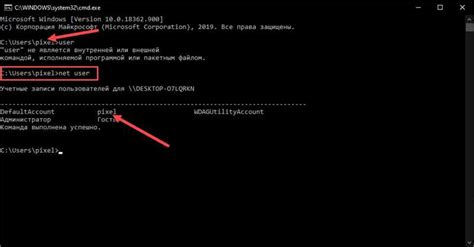
Возможность сбросить пароль и восстановить доступ к ноутбуку без знания пароля может быть особенно полезной в случае, если вы забыли пароль или недоступен административный аккаунт. Вот несколько способов, которые могут помочь вам решить эту проблему:
Способ 1: Использование встроенной функции сброса пароля 1. Перезагрузите ноутбук и нажмите определенную клавишу (как правило, F8 или Del), чтобы зайти в режим загрузки BIOS. 2. В меню BIOS найдите раздел "Security" или "Password" и выберите опцию для сброса пароля. 3. Подтвердите сброс и перезагрузите ноутбук. Теперь вы сможете войти без пароля. |
Способ 2: Использование загрузочного диска или флеш-накопителя 1. Создайте загрузочный диск или флеш-накопитель с программой для сброса паролей, например, "Offline NT Password & Registry Editor". 2. Подключите загрузочный диск или флеш-накопитель к ноутбуку и перезагрузите его. 3. Настройте BIOS для загрузки с внешнего устройства и запустите программу для сброса паролей. 4. Следуйте инструкциям программы для сброса пароля и перезагрузите ноутбук. Пароль будет сброшен. |
Способ 3: Обратитесь к производителю 1. Обратитесь в службу поддержки производителя вашего ноутбука и сообщите о проблеме с паролем. 2. Объясните ситуацию и предоставьте надлежащую документацию и подтверждение владения ноутбуком. 3. Производитель может предложить вам способы сброса пароля или предоставить руководство для восстановления доступа. |
Ни один из этих способов не сложен в освоении, но помните, что сброс пароля может потребовать утери вашей личной информации, поэтому будьте осторожны и следуйте указанным инструкциям тщательно.